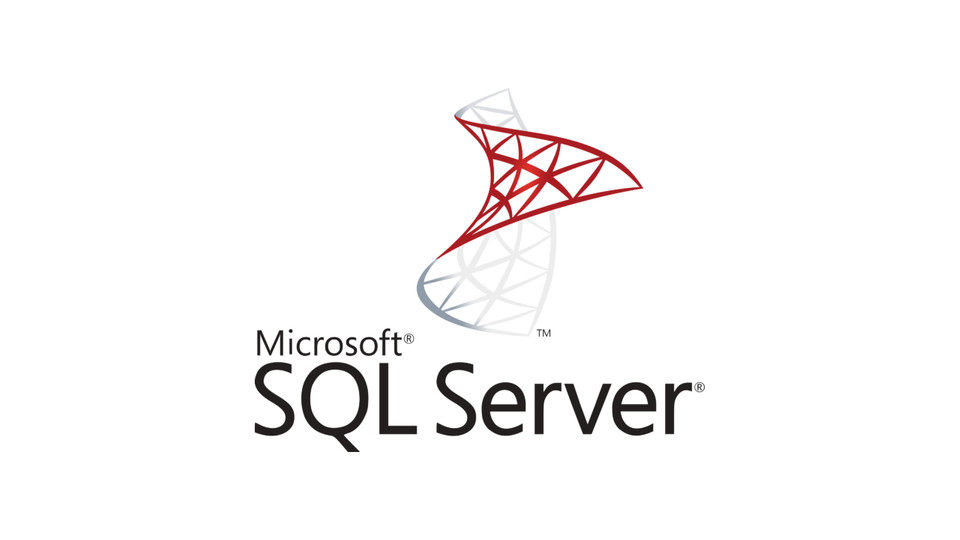Với việc hệ thống thông tin liên tục phát triển và mở rộng, sự gia tăng không ngừng nghỉ của khối lượng dữ liệu thúc đẩy nhu cầu phải có một công cụ hỗ trợ quản lý dữ liệu một cách chính xác và đơn giản. Microsoft SQL Server là hệ quản trị cơ sở dữ liệu được phát triển bởi Microsoft dùng để quản lí và tương tác cơ sở dữ liệu giữa máy cài Microsoft SQL Server và máy Client.
Là công cụ phổ biến trong việc quản lý cơ sở dữ liệu bằng cách sử dụng các câu truy vấn SQL. Trong bài viết này hướng dẫn cài đặt và bước đầu làm quen với môi trường Microsoft SQL Server - Microsoft SQL Server 2014 Express.
Hướng dẫn cài đặt Microsoft SQL Server 2014 Express
Các phiên bản
Microsoft SQL Server hiện có nhiều phiên bản khác nhau như: Enterprise, Standard, Developer, Workgroup, Express. Tùy vào mục đích và nhu cầu của người sử dụng mà lựa chọn ấn bản thích hợp. Các phiên bản Express miễn phí đáp ứng được nhu cầu trong 1 giới hạn nhất định.
Yêu cầu thiết bị
Độc giả có thể cài đặt Microsoft SQL Server Express 2014 trên các phiên bản hệ điều hành Windows Server, Windows 10, Windows 8, Windows 7, Windows XP …
Microsoft.NET Framework 3.5 được yêu cầu cài đặt trước khi hoàn tất việc cài đặt Microsoft SQL Server Express 2014.
Trên tất cả các phiên bản và thiết bị phải có ít nhất 500 MB ổ cứng khả dụng và RAM tối thiểu là 64 MB.
Cài đặt Microsoft SQL Server 2014 Express
Nhấn vào đây và tiến hành tải Microsoft Microsoft SQL Server 2014 Express.
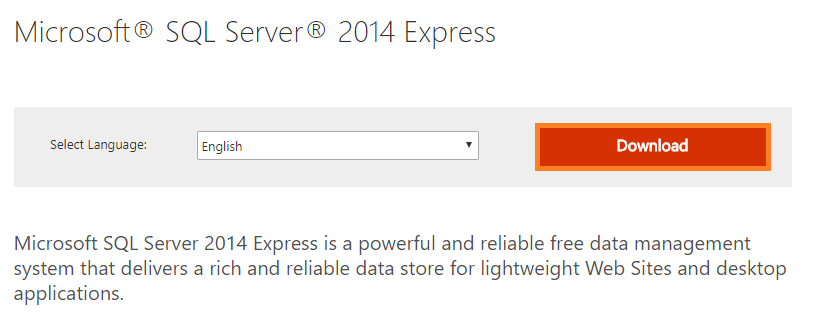
Khi đó sẽ có nhiều file lựa chọn, chọn cài đặt gói đầy đủ nhất (bao gồm Microsoft SQL Server, SQL Management Studio và một vài công cụ nâng cao khác).
- SQLEXPRADV_x86_ENU.exe
- SQLEXPRADV_x64_ENU.exe
Tải về một trong hai file trên, tùy thuộc vào hệ điều hành 32 bit hoặc 64 bit.
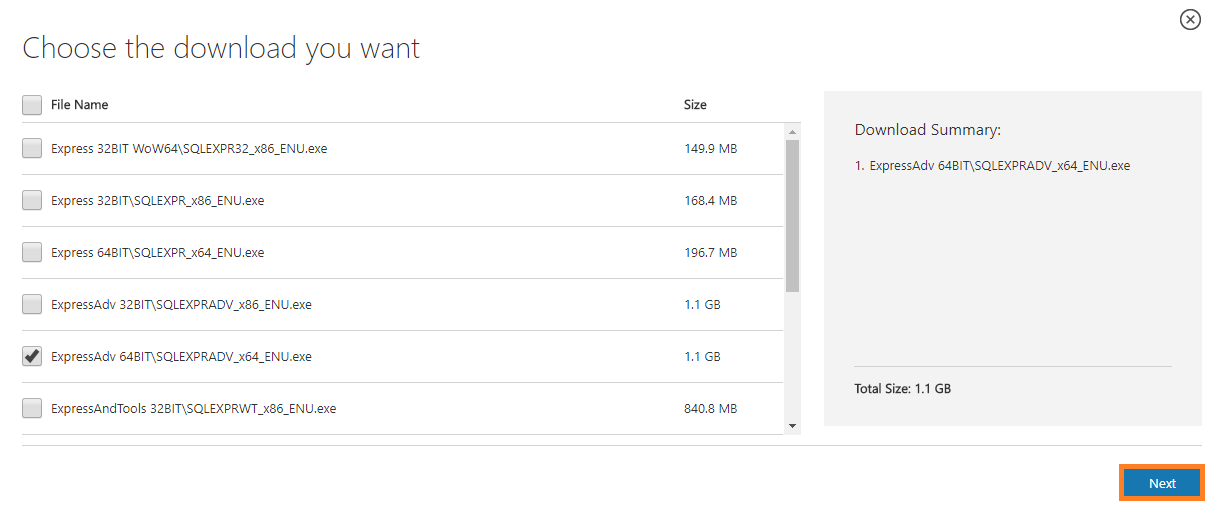
Sau khi tải về xong, tiến hành chạy file cài đặt.
Lựa chọn đường dẫn lưu trữ file giải nén sau đó chọn Ok.
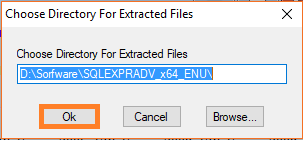
Đợi một thời gian ngắn để tiến hành giải nén.
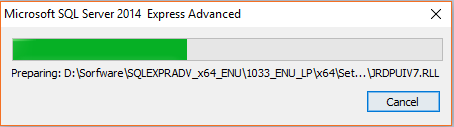
Khi quá trình giải nén hoàn tất, hộp thoại SQL Server Installation Center xuất hiện.
Để cài đặt mới hoàn toàn Microsoft SQL Server 2014 Express, chọn New Microsoft SQL Server…
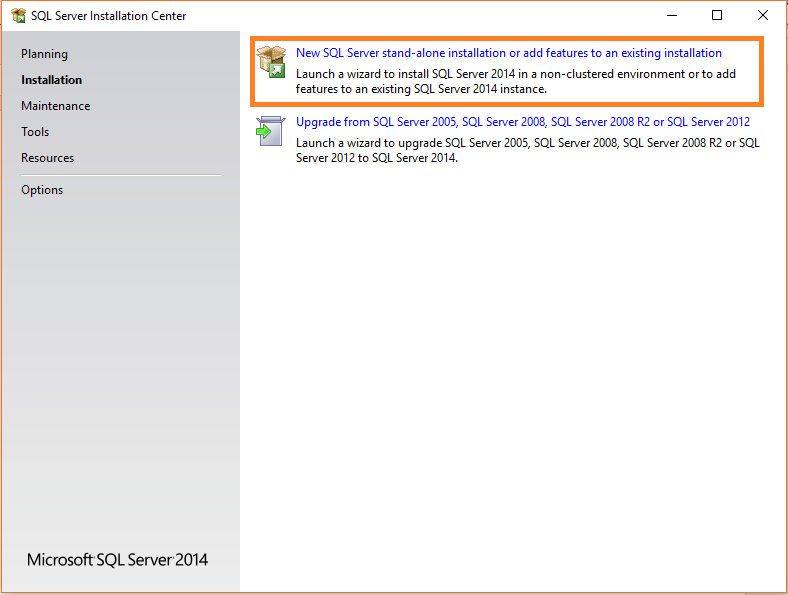
Chấp nhận điều khoản sử dụng và cài đặt từ phía nhà cung cấp.
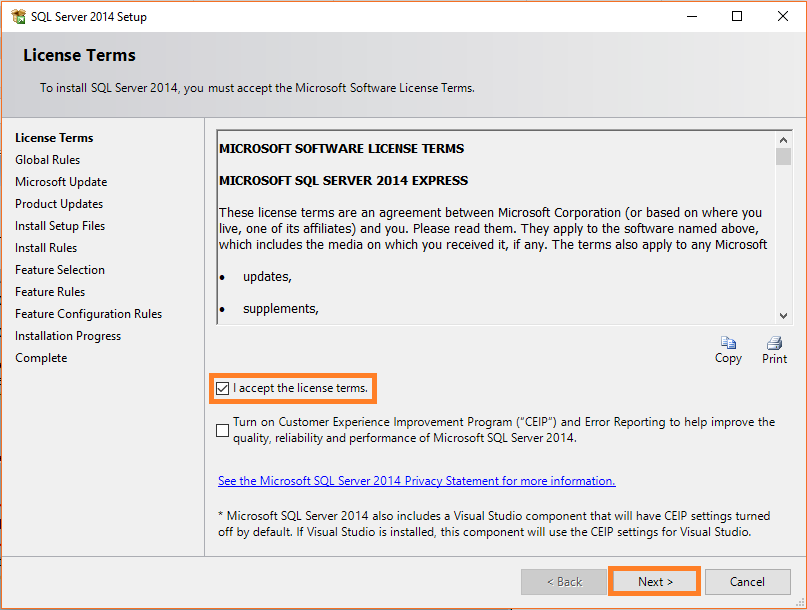
Ở thiết lập này, nếu muốn Microsoft SQL Server 2014 Express được kiểm tra và cập nhật phải nhờ hệ điều hành kiểm tra và cập nhật, chọn Use Microsoft Update check for updates.
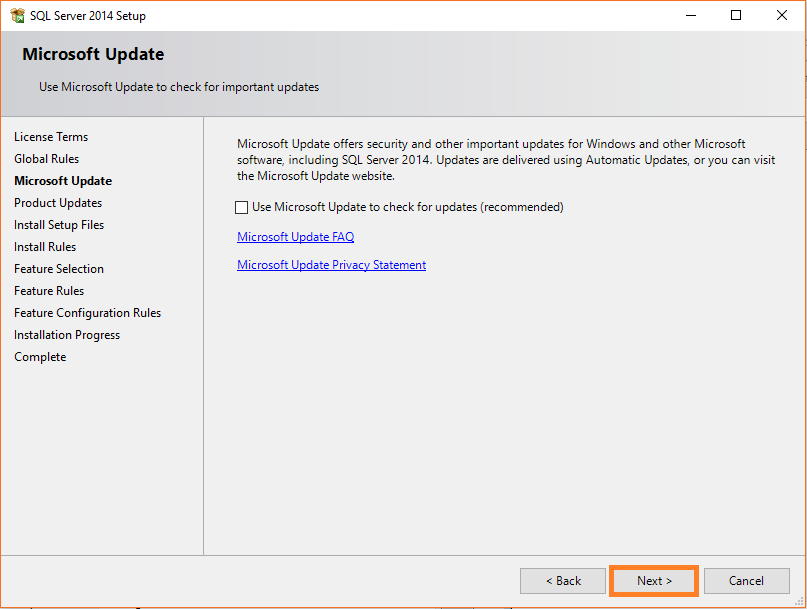
Chờ vài giây…
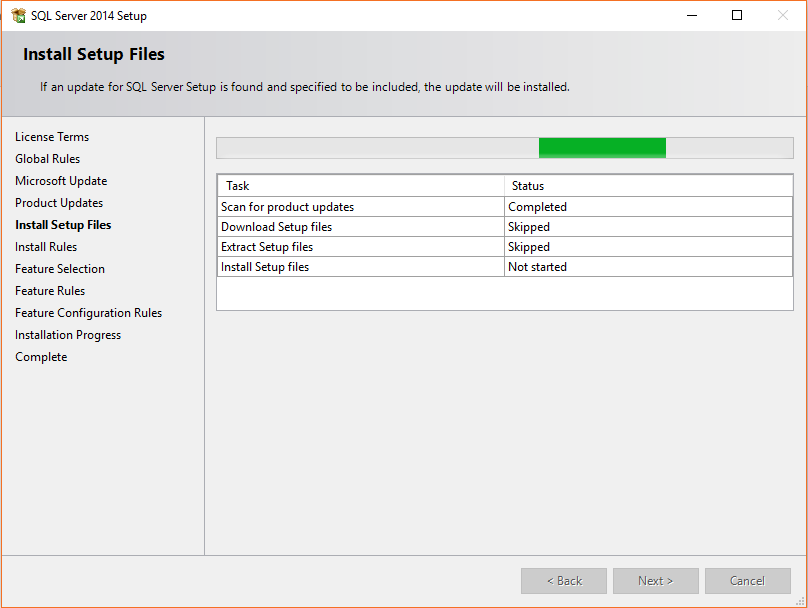
Để tận dụng tất cả các tính năng của Microsoft SQL Server 2014 Express, chọn cài đặt hết tất cả các tính năng.
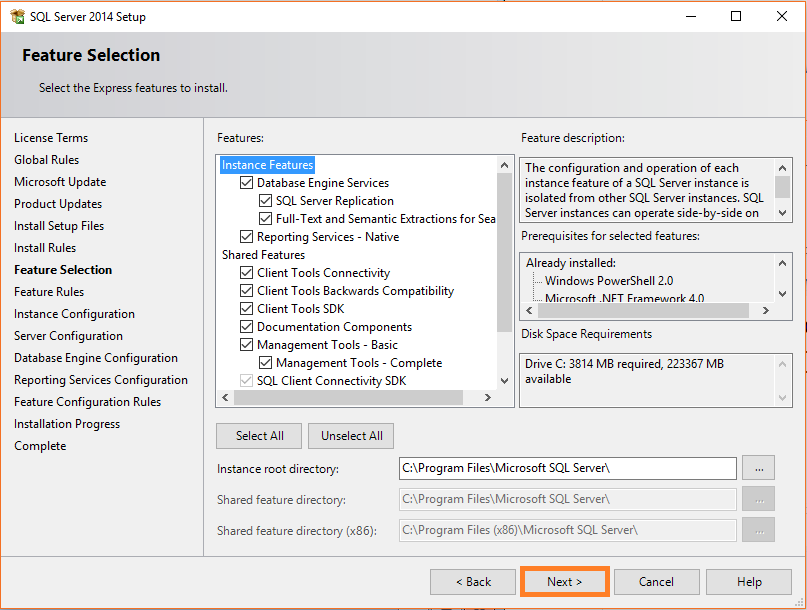
Sau đó, trong trường hợp nếu xuất hiện hộp thoại Feature Rules, báo lỗi máy bạn bị thiếu một số cài đặt cần thiết, thì bạn cần phải bổ sung.
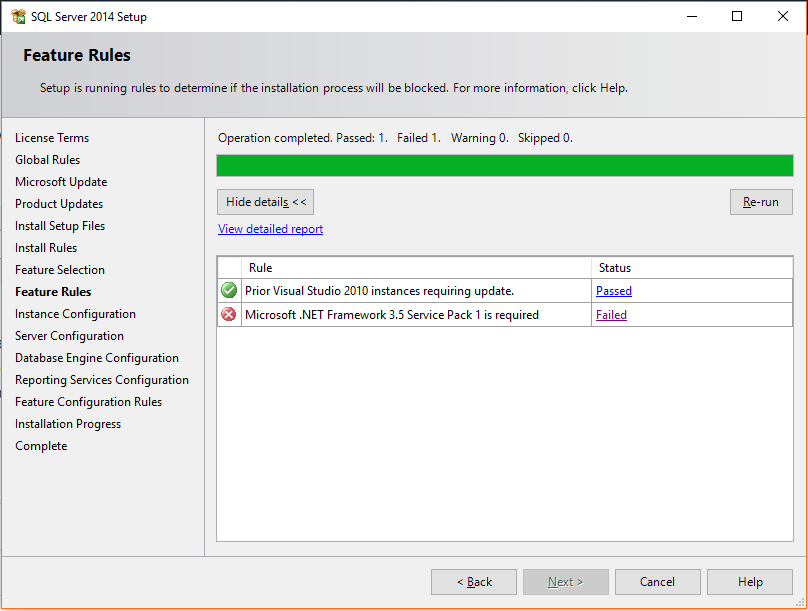
Như hình bên trên, trường hợp thiếu Microsoft.NET Framework 3.5 Service Pack 1, nhấn vào đây để tải về và chạy file cài đặt.
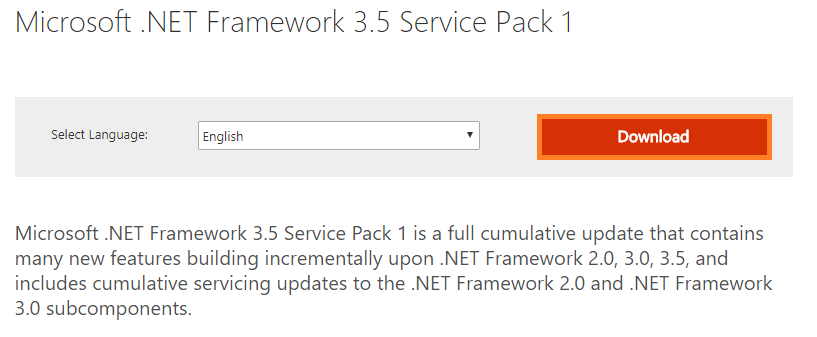
* Nếu gặp phải lỗi này sẽ mất khá nhiều thời gian cho việc tải và cài đặt những file cần thiết.
Sau khi cài đặt bổ sung hoàn tất những file cài đặt cần thiết còn thiếu, khởi động lại thiết bị và sau đó thực hiện lại các bước cài đặt Microsoft SQL Server 2014 Express từ đầu.
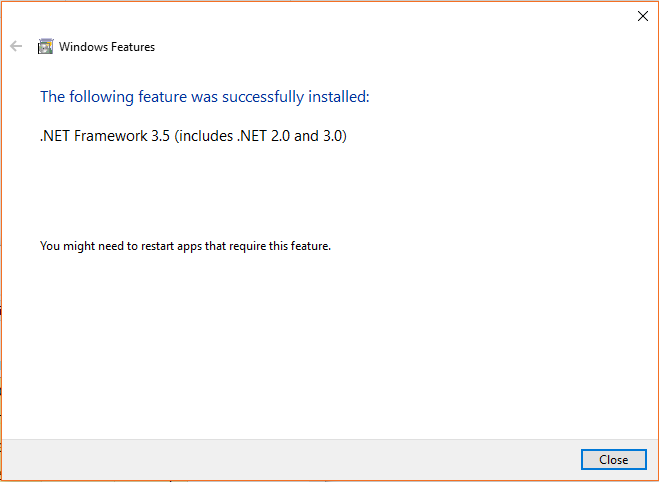
Trong trường hợp không thiếu những file cài đặt, bỏ qua những bước cập nhật trên, tiến trình cài đặt sẽ chuyển thẳng sang hộp thoại Instance Configuration như bên dưới, chọn Next.
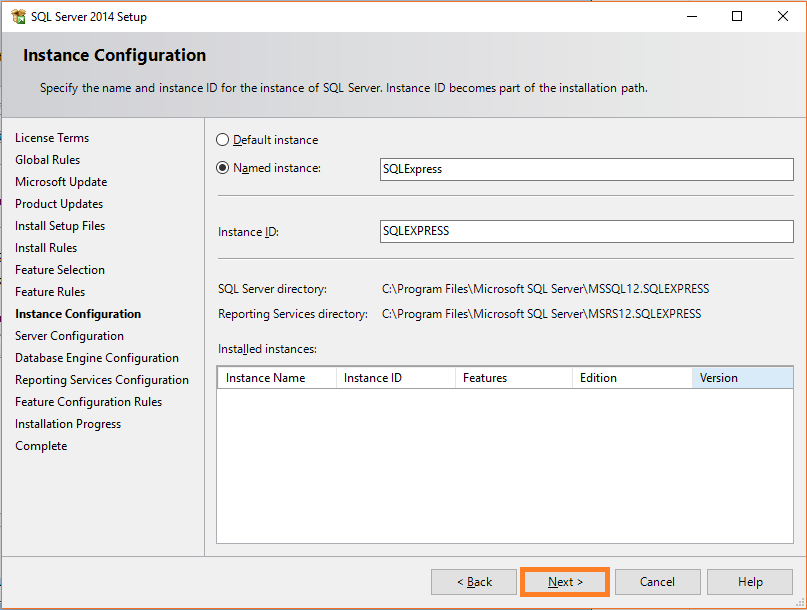
Và lại Next.
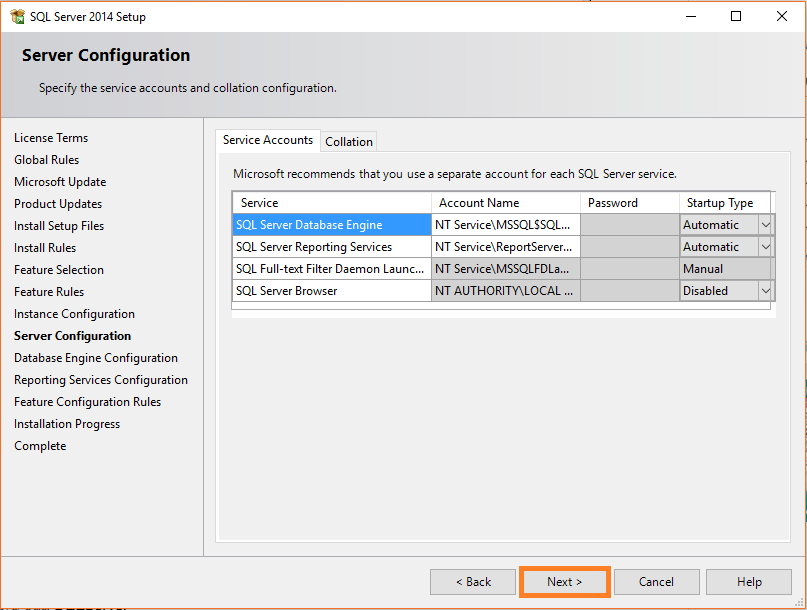
Bước này có 2 lựa chọn, nếu chọn Mixed Mode nghĩa là login vào Microsoft SQL Server có sử dụng Password. Ở đây, tôi chọn Windows authentication mode như hình dưới và chọn Next.
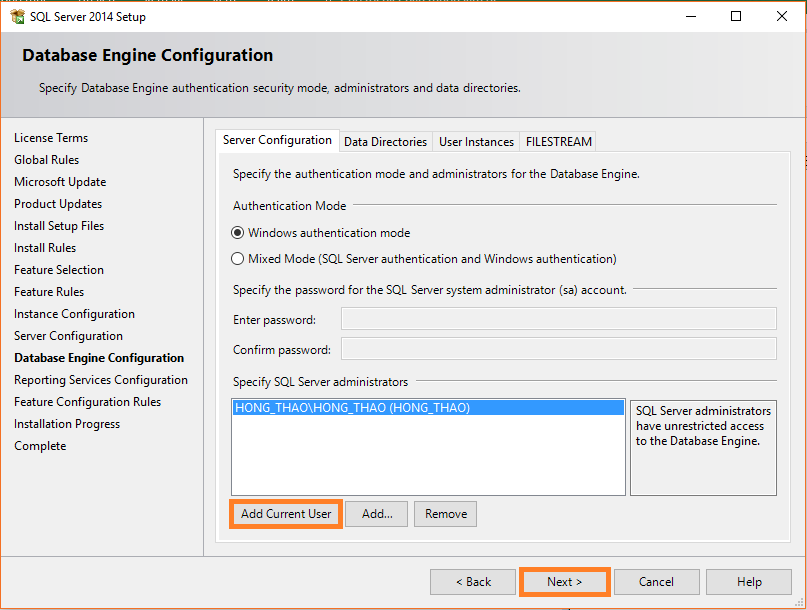
Chọn Install and configure để tiến hành cài đặt Microsoft SQL Server 2014 Express và chọn Next.
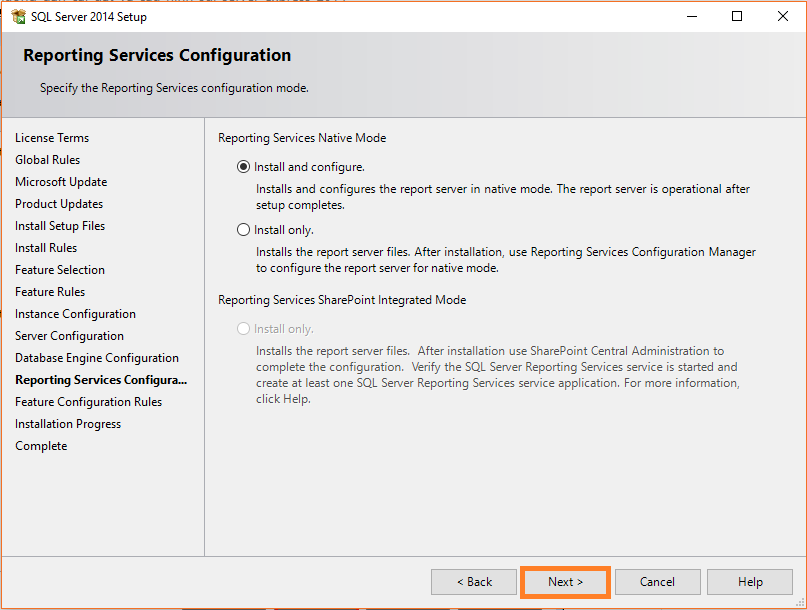
Chờ đợi hoàn tất bước cài đặt cuối cùng.
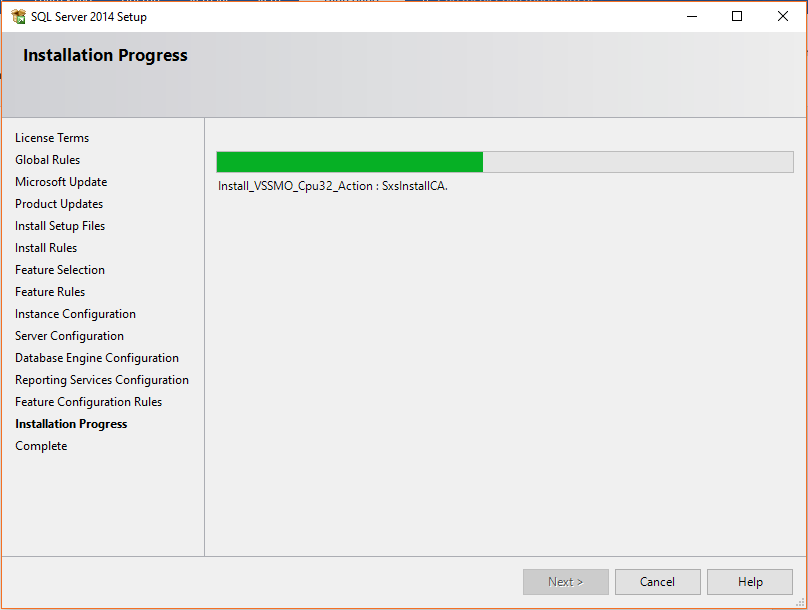
Sau khi cài đặt hoàn tất, khởi động lại máy tính.
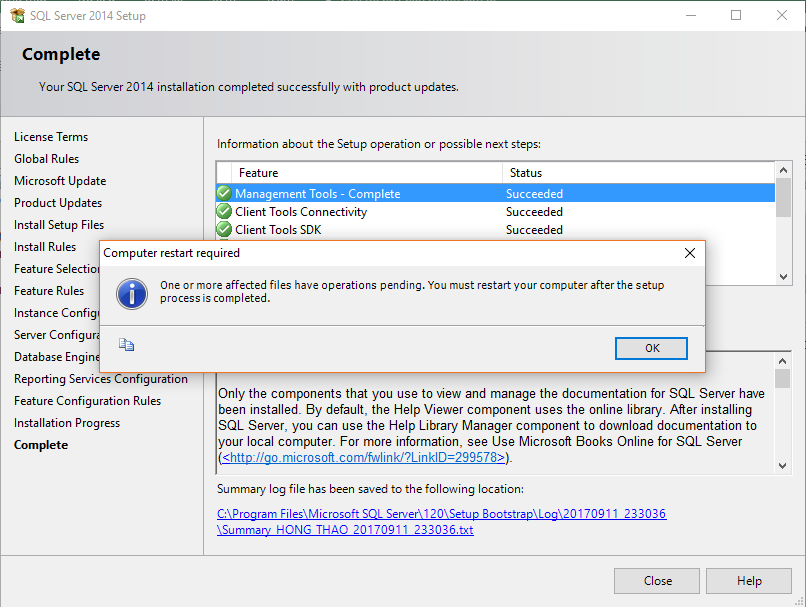
Cài đặt thành công Microsoft SQL Server 2014 Express, bước tiếp theo là cấu hình Microsoft SQL Server 2014 Express.
Cấu hình Microsoft SQL Server 2014 Express (Configuration)
Chạy SQL Server 2014 Configuration Manager. Microsoft SQL Server 2014 Configuration Manager có thể chạy bằng 2 cách, cách thứ 1 có thể sẽ không mở được với một số thiết bị chạy Windows 8 trở lên đã được cập nhật bản update mới nhất.
Cách 1: Mở trực tiếp Microsoft SQL Server 2014 Configuration Manager với từ khóa SQL Server 2014 Configuration Manager
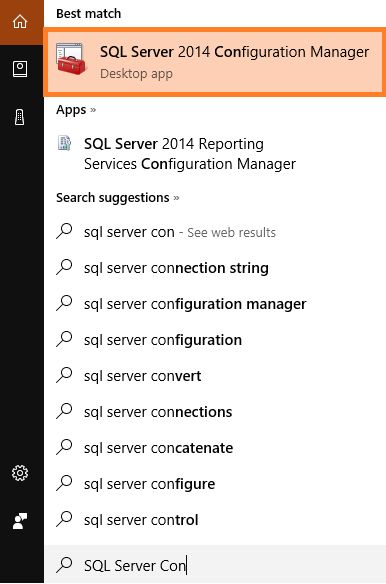
Cách 2: Một số thiết bị chạy Windows 8 trở lên với bản cập nhật mới, Microsoft SQL Server 2014 Configuration Manager không còn được xem là một công cụ độc lập, thay vào đó Microsoft SQL Server 2014 Configuration Manager sẽ là một phần của đính kèm vào của công cụ Microsoft Management Console. Để mở Microsoft SQL Server 2014 Configuration Manager tìm kiếm với từ khóa: SQLServerManager12.msc
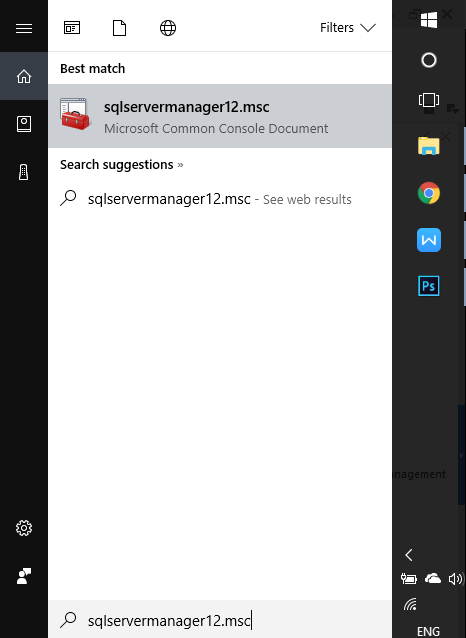
Ở tab SQL Server Services, nhấn phải chuột vào SQL Server Browser, chọn Properties.
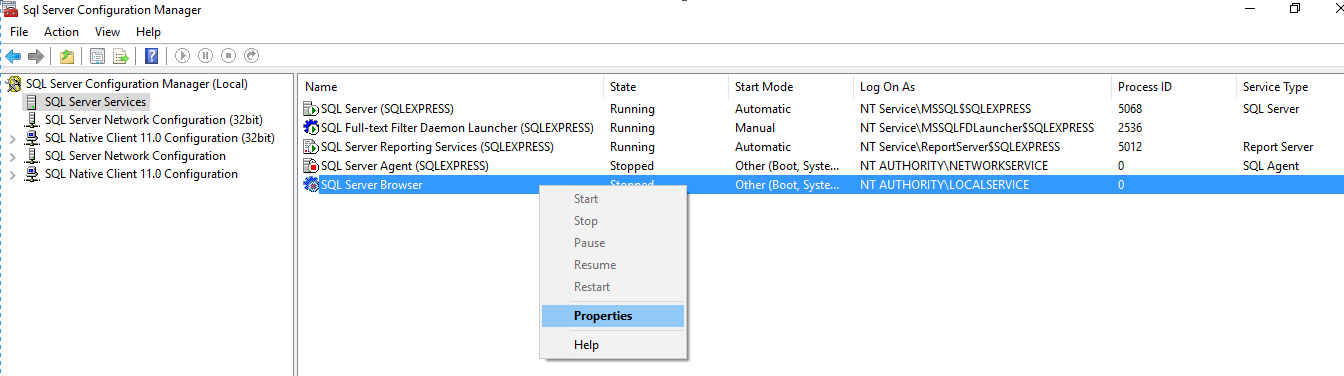
Trong tab Service, thiết lập chế độ Automatic cho Start Mode.
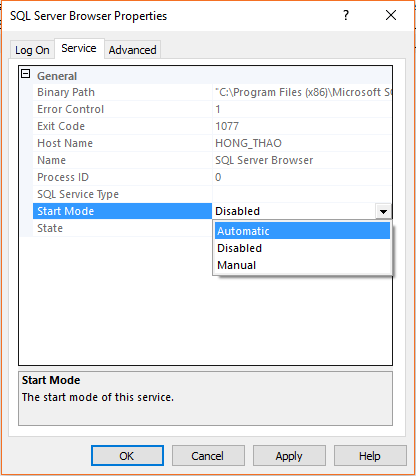
Chuyển sang tab Log On, chọn Start để khởi động.
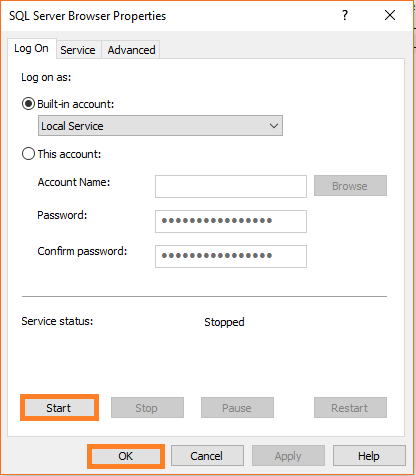
Tiếp theo, ở tab SQL Server Network Configuration, chọn tab Protocols for SQLEXPRESS đặt trạng thái Enable cho TCP/IP nhằm cho phép thiết bị khác kết nối vào Microsoft SQL Server thông qua IP.
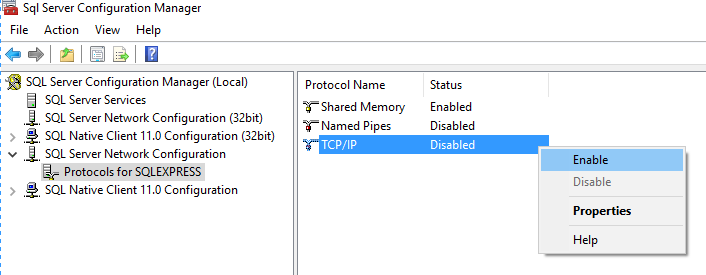
Và cũng đặt trạng thái Enable cho Named Pipes để cho phép thiết bị khác kết nối vào SQL Service thông qua tên của máy chủ.
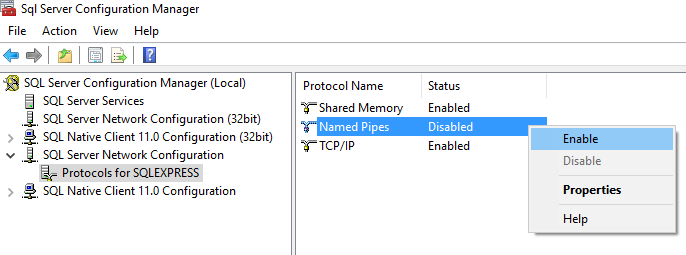
Quay lại SQL Server Services, nhấn phải chuột vào SQL Server Browser, chọn Properties.
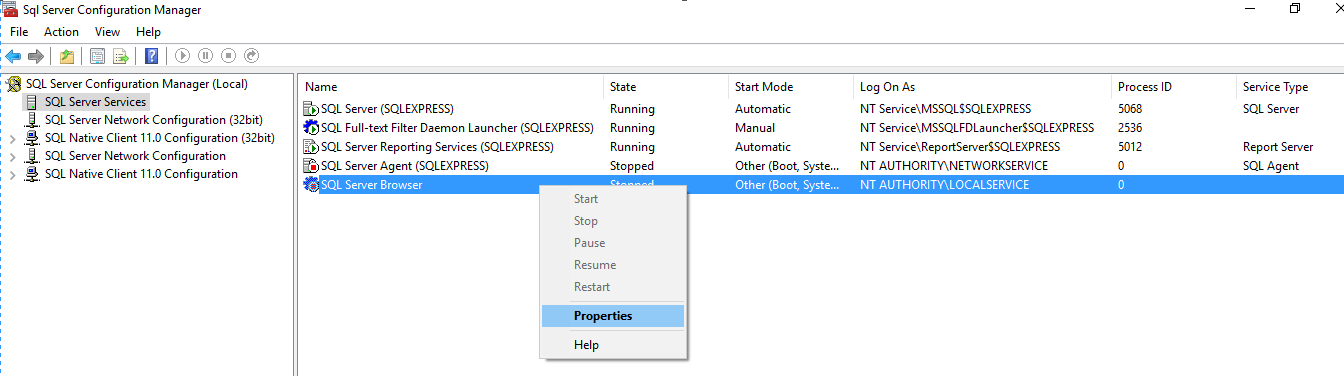
Chỉnh Built-in account sang Network Service.
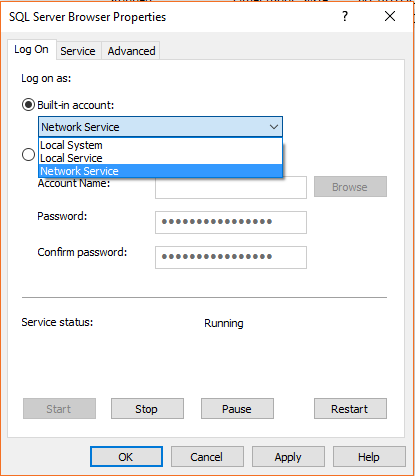
Bước cuối cùng, khởi động lại Microsoft SQL Server.
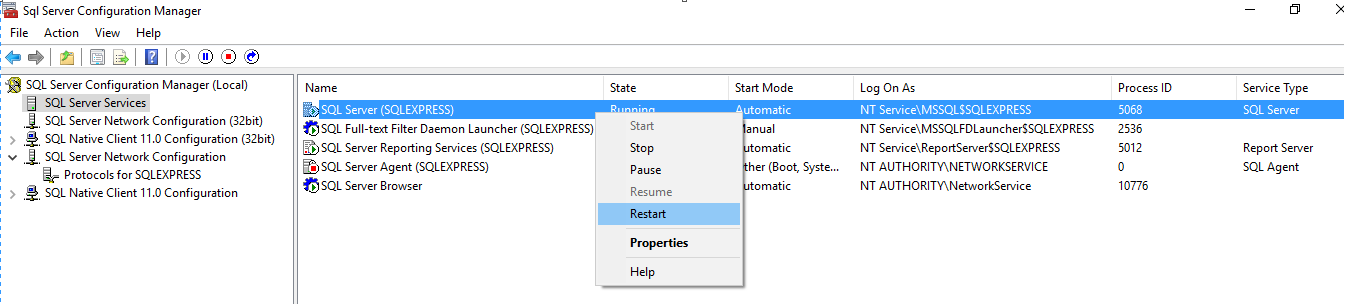
Sử dụng Microsoft SQL Server 2014 Management Studio
Mở Microsoft SQL Server 2014 Management Studio.
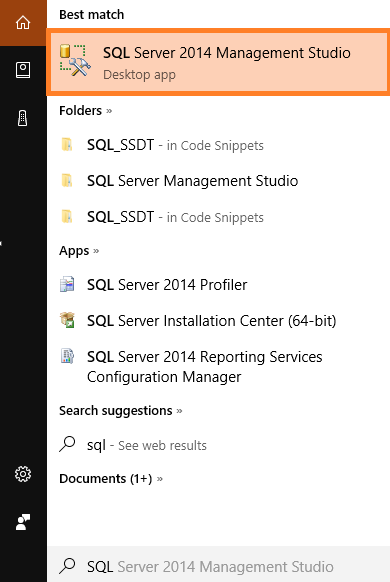
Chọn Connect để kết nối vào Microsoft SQL Server.
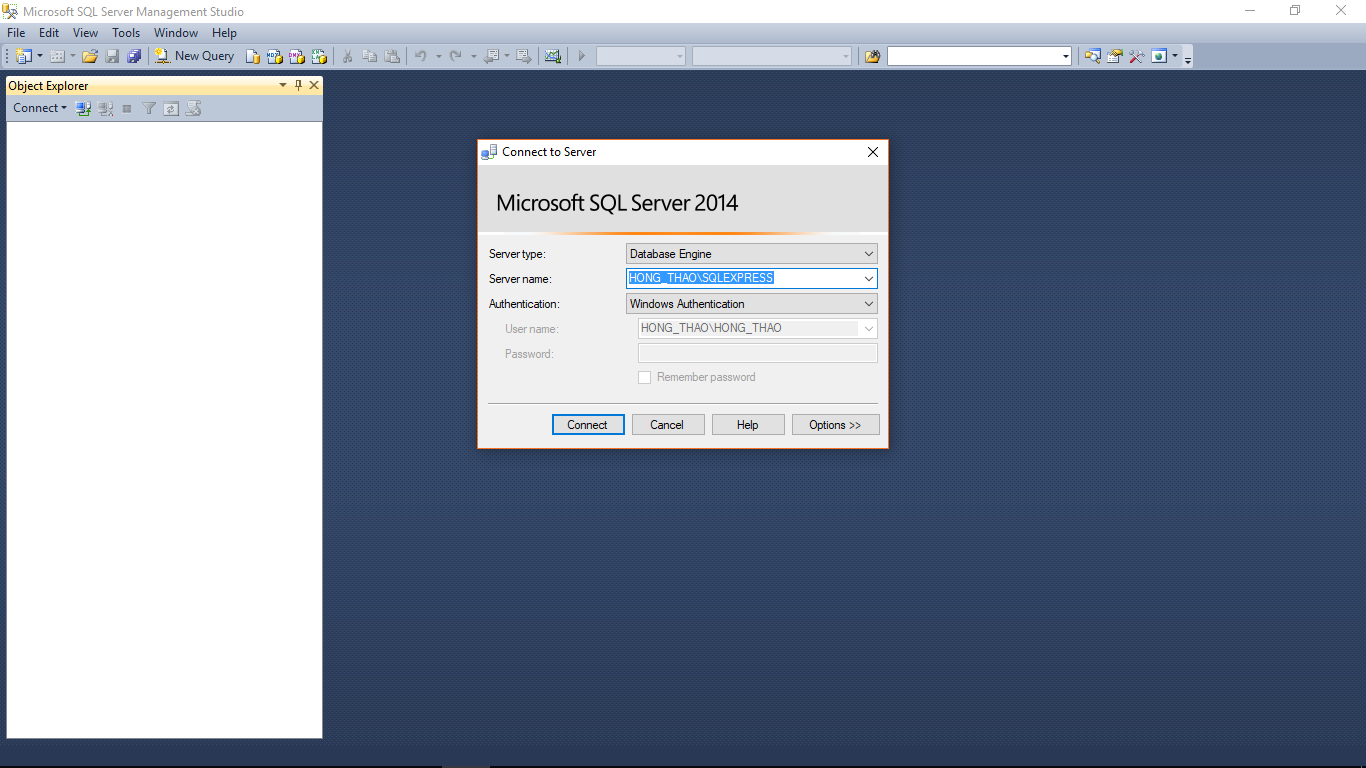
Nếu bạn bị báo lỗi và hiện hộp thoại sau, nghĩa là Server của thiết bị đã bị tắt và Microsoft SQL Server 2014 Express không thể kết nối.
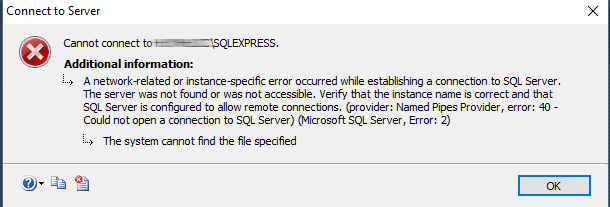
Để khởi động lại Server, vào Microsoft SQL Server 2014 Configuration Manager (đã hướng dẫn ở trên) vào tab SQL Server Services, chuột phải vào SQL Server (SQLEXPRESS) và chọn Start.
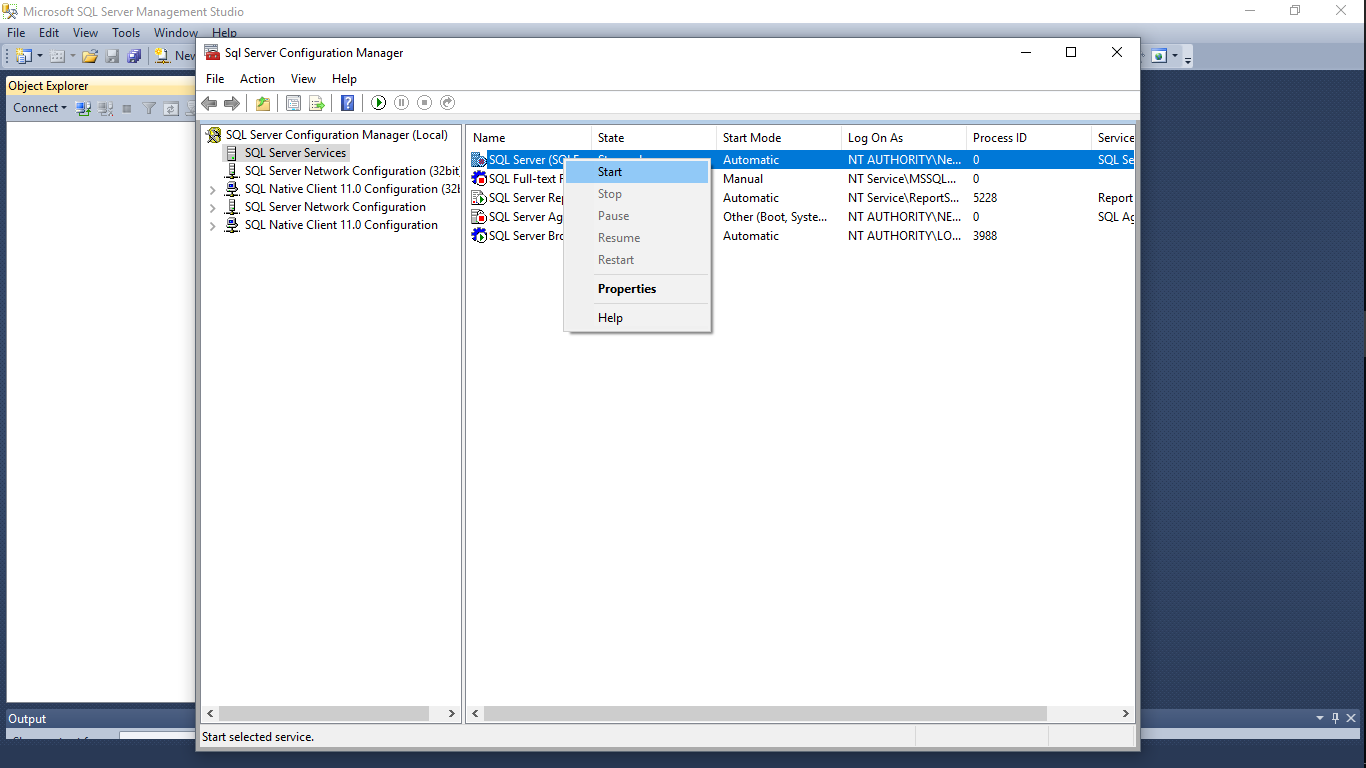
Sau khi khởi động lại Server thì kết nối với Server đã được thiết lập, quay lại Microsoft SQL Server 2014 Express và chọn Connect.
Sau khi kết nối thành công, tạo và sử dụng Microsoft SQL Server 2014 Express với thao tác cơ bản đầu tiên là Tạo mới Database (New Database).
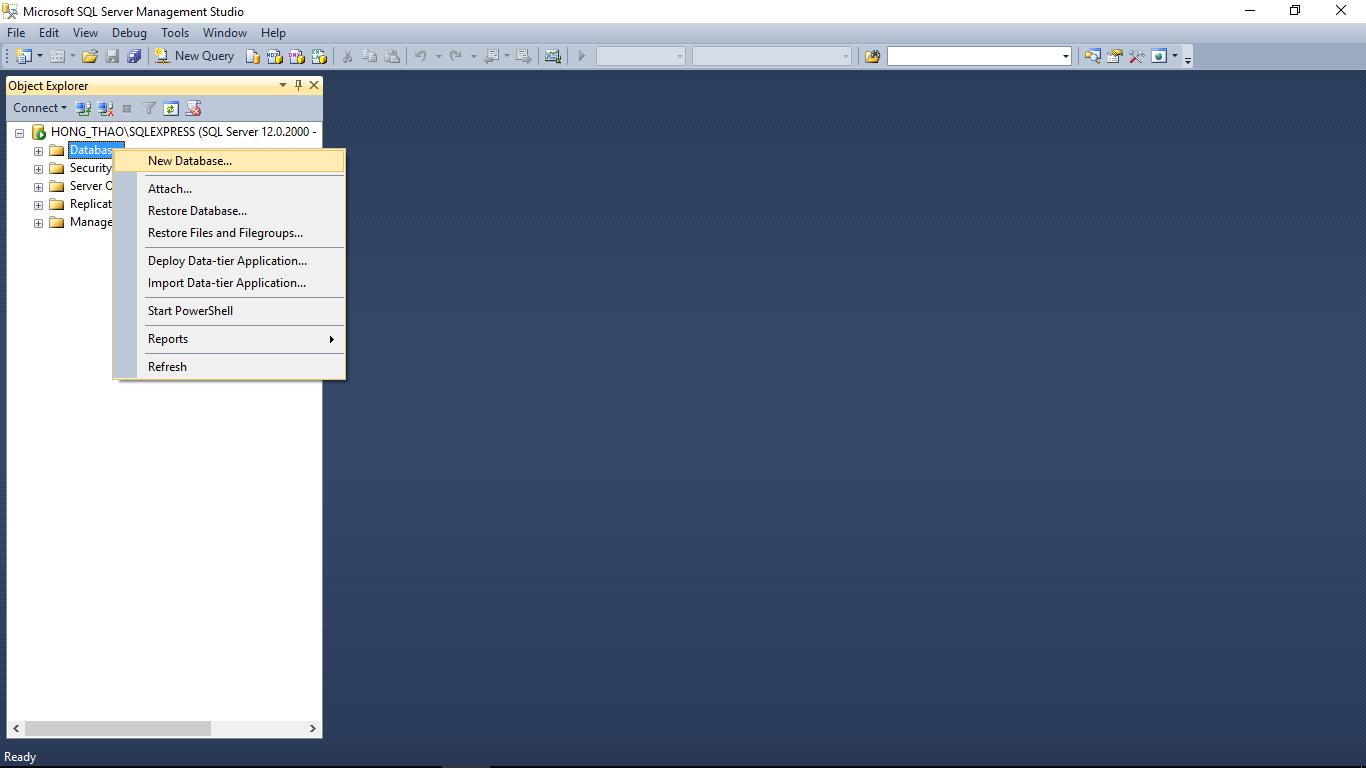
Đến đây bạn đã cài đặt và cấu hình thành công Microsoft SQL Server 2014 Express.
Làm quen với Microsoft SQL Server với các câu lệnh cơ bản và ví dụ minh họa
Để kiểm tra việc cấu hình và cài đăt Microsoft SQL Server 2014 Express có vấn đề gì hay không cũng như tìm hiểu thêm các câu lệnh SQL và ví dụ minh họa, tham khảo thêm các bài viết: